水星路由器设置步骤_MERCURY路由器使用步骤-19路由网
时间:2023/12/16作者:未知来源:争怎路由网人气:
- 水星路由器是一个路由器品牌,具有强大的功能,是CPU处理器网络专用处理器,属于广域网络WAN端口2,处理效能是联机数Sessions5,000。集有线无线于一体,符合802.11n(Draft 2.0)标准。采用MIMO技术,可提供更好的无线传输性能、稳定性和无线覆盖范围。
问:水星的无线路由器,用电脑设置上网的步骤是什么?
答:用电脑设置水星路由器上网,可以按照下面的步骤来操作:
1、正确连接路由器 ——> 2、设置路由器上网 ——> 3、检查设置是否成功?
温馨提示:
(1)、实际上,用手机设置更见的简单、方便,鸿哥也建议大家用手机来设置。手机设置水星路由器上网的步骤,可以阅读下面的文章进行了解。
手机怎么设置水星路由器?
(2)、如果你的水星路由器,已经设置/使用过了,建议先把它恢复出厂设置,然后根据下面的步骤重新设置上网。 你可以阅读下面的文章,查看恢复出厂设置的操作方法。
水星路由器怎么恢复出厂设置?

水星路由器 第一步、正确连接路由器
水星路由器、猫(宽带网线)、电脑 这3者之间,请按照下面的方式,用网线把它们连接起来。
1、水星路由器中的WAN接口,需要用网线连接到猫的网口/LAN口。 如果你家里的宽带没有用到猫,则需要把入户的宽带网线,插在水星路由器的WAN接口。
2、水星路由器中,1、2、3、4 中任意一个网线接口,都可以用来连接电脑。
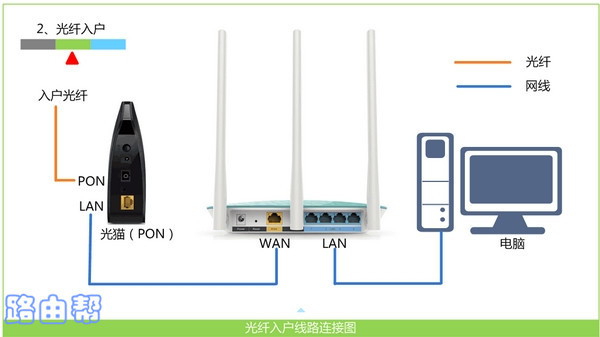
路由器的正确连接方式 温馨提示:
用网线连接 电脑、路由器、猫(宽带网线) 之后,电脑不能上网是正常现象。因为用电脑设置路由器的时候,根本不需要电脑可以联网。
第二步、设置路由器上网
1、在电脑的浏览器中输入:melogin.cn ,可以打开设置页面 ——> 在打开的页面中,设置水星路由器的管理员密码,如下图所示。
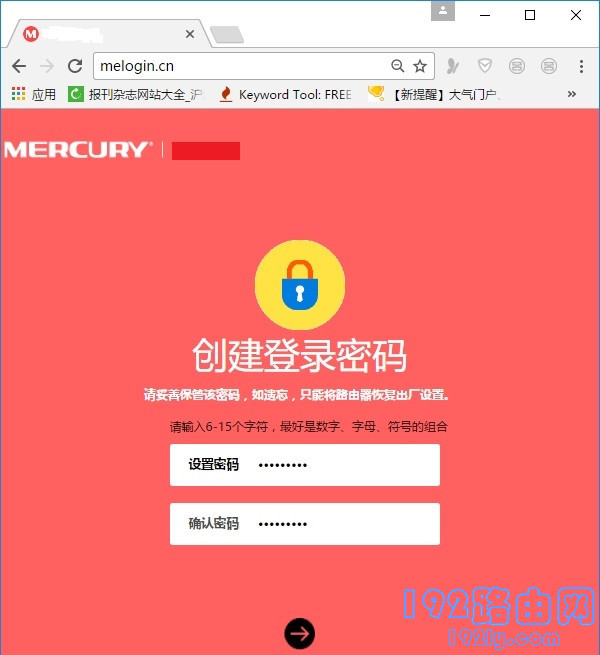
设置水星路由器的登录密码 重要提示:
如果你在电脑浏览器中,打不开水星路由器的设置页面,那么请阅读下面的文章,查看解决办法。
melogin.cn打不开怎么办?
2、水星路由器会检测你家宽带的:上网方式,等待几秒钟,根据检测结果,设置上网参数。
(1)、如果检测到上网方式是:宽带拨号上网 ——> 则需要在页面中,填写运营商提供的:宽带账号、宽带密码(上网账号、上网密码),如下图所示。
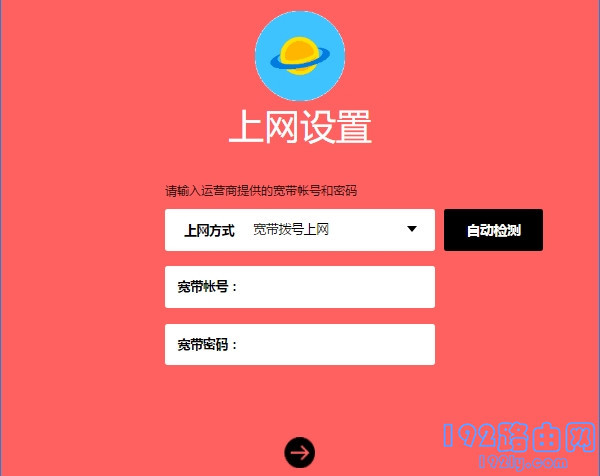
设置水星路由器的上网参数 温馨提示:
如果不知道 宽带账号、宽带密码,可以拨打运营商客服电话,联系人工客服进行查询、重置。
(2)、如果检测到上网方式是:自动获得IP地址 ——> 直接点击:下一步 就可以了。
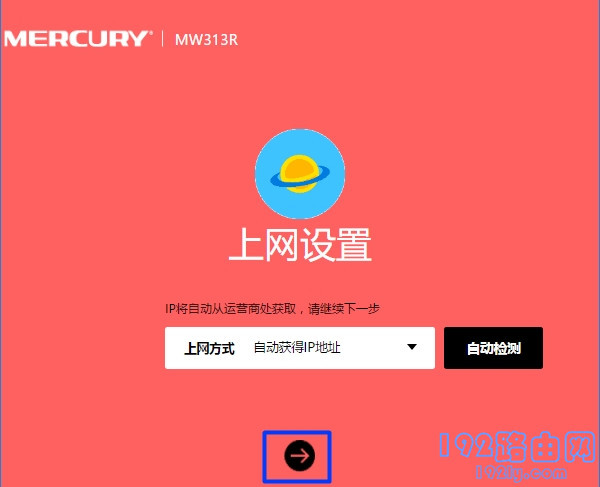
设置水星路由器的上网参数 (3)、如果检测到上网方式是:固定IP地址 ——> 则需要在页面中,填写运营商提供的:固定IP、子网掩码、默认网关、首选/备用DNS服务器。
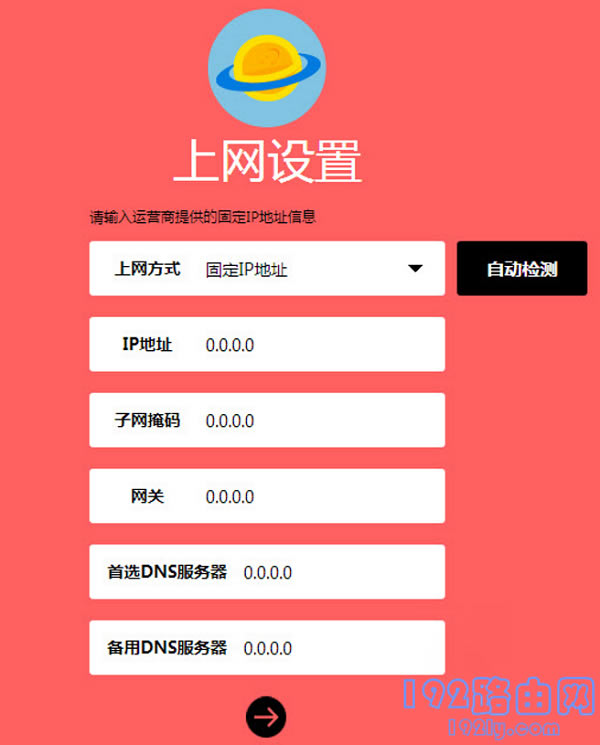
设置水星路由器的上网参数 3、在无线设置页面中,设置水星路由器的 无线名称、无线密码,如下图所示。
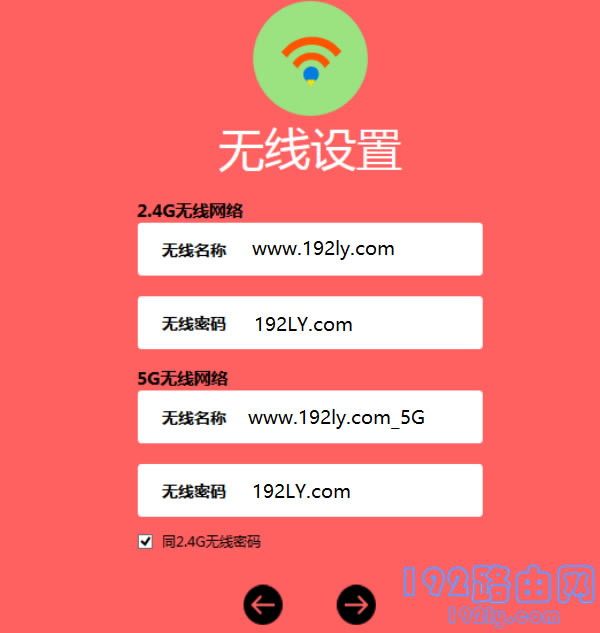
设置水星路由器的无线名称、无线密码 温馨提示:
无线密码,也就是WiFi密码,建议用:大写字母、小写字母、数字、符号 的组合来设置,并且密码的长度要大于8位。 这样设置后,无线网络安全性最高,不易被破解。
4、页面中会给出提示信息,无需设置了,即结束对水星路由器的设置。
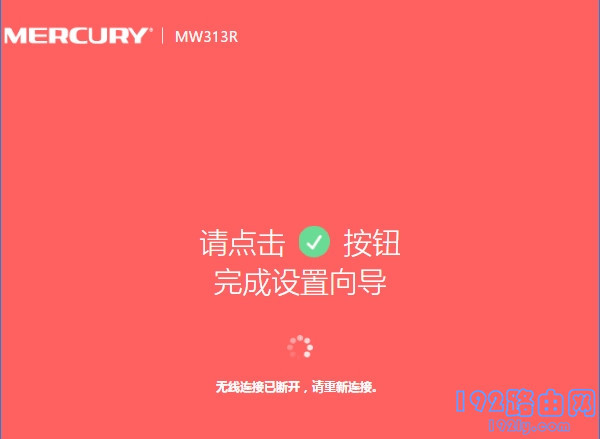
结束相关设置 第三步、检查设置是否成功
完成上诉设置后,如果电脑、手机连接水星路由器后,可以正常的上网。那么表示,水星路由器的线路连接、相关设置没问题,现在可以正常使用。
相反,如果电脑、手机连接水星路由器后,根本就连不上网;则很有可能是水星路由器的安装、设置上存在问题。此时,建议阅读下面的文章,查看更加详细的解决办法。
水星路由器设置后连不上网怎么办?
全新的路由器不仅让你更稳定快速地连接无线网络,更可以让家中的智能设备连接在一起。
关键词:水星路由器设置步骤_MERCURY路由器使用步骤-19路由网